Come creare un prodotto digitale su Canva
Da qualche tempo ti frulla per la testa l’idea di avviare un’attività online di vendita di prodotti digitali. Essendo piuttosto creativo, hai già in mente che tipologia di progetti realizzare e per farlo vorresti affidarti a Canva, una popolare piattaforma di progettazione grafica. Non avendo mai usato questo servizio prima d’ora, però, non sai bene come procedere e ti stai chiedendo se posso darti una mano a tal riguardo. Ma certo che sì, ci mancherebbe altro!
Se mi dedichi pochi minuti del tuo tempo libero, infatti, posso spiegarti come creare un prodotto digitale su Canva. Per prima cosa, sarà mia premura fornirti alcune importanti informazioni sulle tipologie di prodotti digitali che è possibile creare con questo servizio e, soprattutto, quali sono le condizioni di Canva relative alla vendita di questi prodotti. Successivamente, troverai alcune indicazioni per muovere i tuoi primi passi su Canva e avviare un nuovo progetto.
Come dici? È proprio quello che stavi cercando? Allora non perdiamo altro tempo prezioso e vediamo insieme come procedere. Mettiti comodo, prenditi tutto il tempo che ritieni opportuno e dedicati alla lettura dei prossimi paragrafi. Seguendo attentamente le indicazioni che sto per darti e provando a metterle in pratica, sono sicuro che avrai ben chiaro come realizzare un prodotto digitale su Canva. Buona lettura e in bocca al lupo per tutto!
Indice
Prodotto digitale: cos’è?

Prima di mostrarti nel dettaglio come creare un prodotto digitale su Canva, lascia che ti spieghi, qualora ancora non lo sapessi, cos’è un prodotto digitale e quali sono i termini d’uso di Canva relativi alla vendita di questa tipologia di prodotti.
Un prodotto digitale è un contenuto realizzato in formato elettronico, che può essere distribuito e venduto online senza bisogno di produzione fisica o spedizione. Si tratta quindi di file che, una volta creati, possono essere riprodotti e venduti infinite volte senza costi aggiuntivi, rappresentando una soluzione molto interessante per chi desidera avviare un’attività sul Web.
Rientrano in questa categoria file come eBook, guide in PDF, modelli grafici, presentazioni, planner, infografiche, fogli di calcolo, biglietti digitali, biglietti da visita e persino corsi online.
Con Canva è possibile realizzare facilmente molti di questi prodotti, dando vita sia a pubblicazioni pronte all’uso (come un eBook) che a modelli personalizzabili dall’utente finale (come biglietti o inviti digitali).
Prima di creare un prodotto digitale da vendere utilizzando Canva, però, è fondamentale conoscere i termini d’uso del servizio. Canva consente di realizzare prodotti digitali e stampabili (come poster, adesivi, t-shirt, biglietti di auguri) per scopi commerciali, a patto che si tratti di progetti originali. Non è quindi permesso scaricare un contenuto della libreria (immagini, illustrazioni, modelli già pronti ecc.) e rivenderlo così com’è o con modifiche minime: questo equivale a un uso "a titolo personale" e non a una vera creazione.
Un progetto è considerato originale quando combina i contenuti Canva (immagini, font, sfondi, illustrazioni, video ecc.) con scelte grafiche, modifiche ed elementi aggiuntivi frutto di un vero lavoro creativo, così da generare un risultato unico. In altre parole: puoi vendere un design se hai messo in gioco la tua creatività, non se ti sei limitato a ridimensionare o ritagliare un’immagine trovata su Canva.
Oltre al principio generale dell’originalità, ci sono alcune regole specifiche da tenere presente quando si usano i contenuti di Canva per fini commerciali. Ad esempio, se un tuo progetto include elementi Pro (cioè quelli utilizzabili con un abbonamento Canva Pro), puoi venderlo soltanto sotto forma di link diretto a Canva e non come file scaricabile (es. in PDF). Nel caso di pubblicazioni elettroniche, come eBook o riviste digitali, l’uso dei contenuti Pro è consentito, ma con alcune limitazioni tecniche pensate per impedire che le immagini vengano facilmente estratte e riutilizzate.
Un altro punto importante riguarda le clipart: non è possibile creare e rivendere file digitali composti esclusivamente da elementi già presenti nella libreria di Canva, perché ciò non costituirebbe un lavoro originale. Se desideri vendere clipart, dovrai quindi partire da disegni o grafiche ideati da te.
Per quanto riguarda i prodotti stampati, come poster, biglietti di auguri, adesivi, tazze o t-shirt, la vendita è consentita purché il design sia frutto di un progetto originale. Non puoi, invece, limitarti a stampare e rivendere un singolo elemento della libreria di Canva senza modifiche sostanziali.
Infine, anche le immagini generate con gli strumenti di intelligenza artificiale di Canva possono essere utilizzate per la vendita. Tuttavia, la questione del copyright di queste opere varia da Paese a Paese e resta in parte incerta: per questo, Canva raccomanda prudenza e, nei casi più delicati, la consulenza di un esperto legale.
In definitiva, Canva ti permette di creare e vendere una grande varietà di prodotti digitali e stampabili, ma sempre a condizione che il tuo lavoro sia il risultato di un vero sforzo creativo e non di un semplice riuso dei contenuti messi a disposizione dalla piattaforma.
Come creare prodotto digitale su Canva
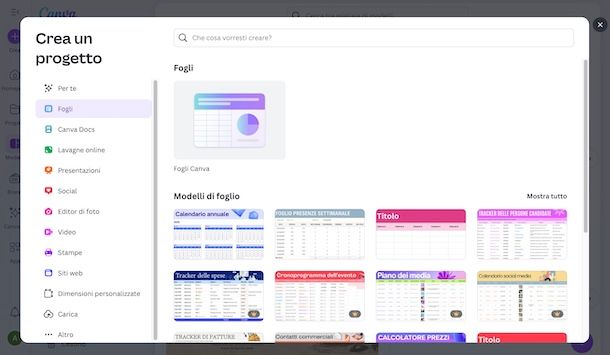
Per creare un prodotto digitale su Canva, collegati alla pagina principale del servizio, clicca sul pulsante Accedi e seleziona l’opzione Continua con indirizzo e-mail. In alternativa, puoi anche accedere utilizzando il tuo account Google, Facebook, Apple, Microsoft ecc. a seconda di quello utilizzato in fase di registrazione.
Se, invece, non hai ancora un account, puoi crearne uno premendo sulla voce Iscriviti e, anche in questo caso, scegliendo la modalità di registrazione che preferisci.
Fatto ciò, clicca sulla voce Crea, in alto a sinistra, e scegli la tipologia di progetto a seconda del prodotto digitale che intendi creare: per esempio, selezionando l’opzione Fogli puoi visualizzare una serie di modelli di fogli di calcolo per creare calendari, fogli per tracciare le spese, pianificare attività e molto altro ancora, cliccando sulla voce Canva Docs puoi creare documenti di testo di ogni genere mentre scegliendo l’opzione Stampe puoi realizzare biglietti da visita, poster, inviti ecc.
Per ogni tipologia di progetto disponibile, puoi sia creare un progetto vuoto che utilizzare un modello pronto all’uso da personalizzare a tuo piacimento. In quest’ultimo caso, selezionando l’opzione Mostra tutto che visualizzi in prossimità della voce Modelli [tipologia progetto], puoi visualizzare l’elenco completo dei modelli disponibili e anche filtrarli per stile, colore, funzionalità ecc.
Ti segnalo che, dopo aver cliccando sull’opzione Crea, puoi anche scrivere direttamente ciò che vorresti creare nel campo Che cosa vorresti creare? e automaticamente ti verranno proposti i progetti più adatti allo scopo.
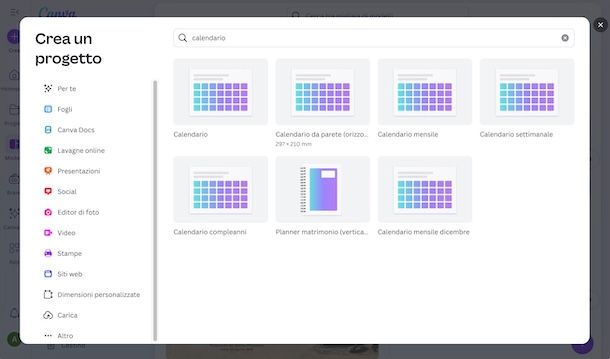
Fatta la tua scelta, verrai automaticamente reindirizzato nell’area di lavoro di Canva dove puoi iniziare a creare il tuo prodotto digitale. La schermata in questione è pressoché identica a prescindere dalla tipologia di progetto scelto ma gli strumenti che puoi utilizzare variano da progetto a progetto.
In ogni caso, al centro della schermata trovi il modello scelto in precedenza o il foglio completamente bianco se hai optato per un progetto vuoto. Tramite la barra laterale a sinistra, invece, puoi usare i vari strumenti disponibili: Progetto permette di trovare un modello pronto all’uso da personalizzare o dal quale prendere spunto; Elementi per utilizzare contenuti di Canva, come foto, video, forme, cornici e molto altro ancora; Caricamenti per caricare foto, video o registrare una voce fuori campo e Strumenti per creare tabelle e forme, disegnare a mano o tracciare linee.
Per alcune tipologie di progetto, trovi anche l’opzione Testo che permette di aggiungere caselle di testo e modificarne ogni aspetto. L’opzione in questione non è disponibile nei documenti di testo, dove puoi gestire il carattere, la grandezza, il colore, la formattazione ecc. del testo tramite il menu che appare direttamente nella parte alta dell’area di lavoro.
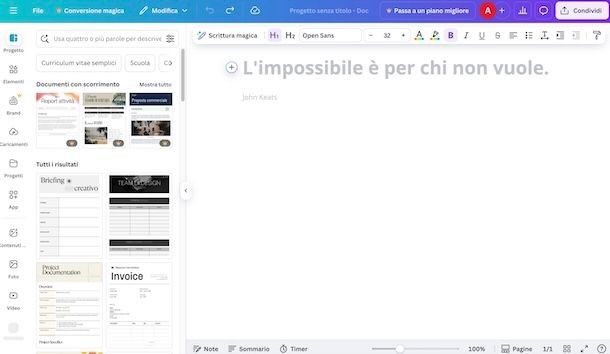
Una volta aggiunti i primi elementi al tuo progetto, che siano foto o semplice testo, puoi selezionarli premendoci sopra. Così facendo, vedrai non solo comparire a schermo un menu relativo al singolo elemento che ti permette di gestirne i vari dettagli ma puoi anche ridimensionare o spostare quel singolo elemento.
Ci tengo a sottolineare che Canva salva automaticamente tutte le modifiche ma puoi farlo anche manualmente selezionando la voce File collocata nel menu in alto e premendo sull’opzione Salva. Tutti i progetti salvati sono disponibili nella schermata principale del tuo account, elencati nella sezione Progetti recenti, o accessibili cliccando direttamente sulla voce Progetti nella barra laterale a sinistra.
Una volta che avrai terminato la creazione del tuo prodotto digitale, clicca sulla voce Condividi, in alto a destra, e seleziona l’opzione Scarica dal menu apertosi, per scaricare il file sul tuo computer scegliendone anche il formato. A tal proposito, potrebbe esserti utile la mia guida su come salvare su Canva.
Ti ricordo che se vuoi vendere un modello che include contenuti Pro, puoi farlo solo come link del modello di Canva. In tal caso, clicca sull’opzione Condividi, premi sulle voci Link del modello e Crea link del modello e, poi, fai clic sul pulsante Copia. Maggiori info qui.
Ti segnalo che Canva è disponibile anche sotto forma di applicazione per dispositivi Android (anche su store alternativi, per i device senza servizi Google) e iPhone/iPad. Tuttavia, usare l’app in questione su smartphone o tablet potrebbe non essere l’ideale per creare prodotti digitali: qualora volessi comunque procedere in tal senso, l’interfaccia di Canva è piuttosto intuitiva e le funzionalità disponibili sono le medesime che ti ho indicato in precedenza, con il menu degli strumenti che è collocato in basso e non sulla sinistra.
In ogni caso, ti lascio una serie di guide che potrebbero esserti utile per il tuo progetto, sia se intendi procedere da computer che tramite l’app del servizio.
- Come aggiungere foto su Canva
- Come mettere un video su Canva
- Come mettere la musica su Canva
- Come creare una tabella su Canva
- Come scrivere su Canva
- Come inserire un link su Canva
- Come selezionare più elementi su Canva
- Come usare Canva per presentazioni
- Come creare un logo con Canva
Infine, se sei alla ricerca di piattaforma sulle quali vendere i tuoi prodotti digitali, ti suggerisco di prendere in considerazione Etsy o Fiverr.

Autore
Salvatore Aranzulla
Salvatore Aranzulla è il blogger e divulgatore informatico più letto in Italia. Noto per aver scoperto delle vulnerabilità nei siti di Google e Microsoft. Collabora con riviste di informatica e ha curato la rubrica tecnologica del quotidiano Il Messaggero. È il fondatore di Aranzulla.it, uno dei trenta siti più visitati d'Italia, nel quale risponde con semplicità a migliaia di dubbi di tipo informatico. Ha pubblicato per Mondadori e Mondadori Informatica.






